Pasangkan AirPods dengan peranti Apple
Pasangkan AirPods dengan peranti Apple anda untuk mendengar muzik, filem, mesej dan banyak lagi. Anda juga boleh menggunakan AirPods anda untuk membuat dan menjawab panggilan telefon dan panggilan FaceTime dengan peranti yang serasi.
Selepas anda menyediakan AirPods anda dengan satu peranti Apple (seperti iPhone anda), AirPods anda bersambung secara automatik ke peranti Apple anda yang lain yang anda daftar masuk ke Akaun Apple yang sama.
Jika anda tidak pasti AirPods yang anda miliki, lihat AirPods manakah yang saya miliki?
Pautan cepat
![]() Pasangkan AirPods dengan iPhone atau iPad
Pasangkan AirPods dengan iPhone atau iPad
![]() Pasangkan AirPods dengan Apple Watch
Pasangkan AirPods dengan Apple Watch
Pasangkan AirPods dengan iPhone atau iPad
Sebelum anda bermula, pastikan peranti anda mempunyai versi terbaharu iOS atau iPadOS dipasang. Semasa memasangkan, peranti anda mesti disambungkan ke Wi-Fi atau rangkaian selular, atau anda mungkin tidak mempunyai akses kepada ciri Cari.
Pergi ke app Seting
 pada iPhone atau iPad anda.
pada iPhone atau iPad anda.Ketik Bluetooth, aktifkan Bluetooth, kemudian lakukan salah satu pilihan berikut:
AirPods atau AirPods Pro: Buka bekas dengan AirPods anda di dalam, kemudian tahannya di sebelah peranti yang anda mahu berpasangan hingga animasi persediaan kelihatan.
AirPods Max: Bawa AirPods Max anda keluar dari Smart Case dan dalam tempoh 60 saat, pegangnya berdekatan peranti yang anda mahu pasangkan hingga animasi persediaan kelihatan.
Anda juga boleh menyambungkan AirPods Max ke peranti anda menggunakan kabel audio.
Ikuti arahan pada skrin, kemudian ketik Selesai.
Jika anda tidak melihat animasi persediaan, anda boleh memasangkan AirPods dengan peranti anda secara manual.
Pasangkan AirPods dengan Mac
Sebelum anda bermula, pastikan Mac anda mempunyai versi terbaharu macOS dipasang.
Pergi ke app Seting Sistem
 pada Mac anda.
pada Mac anda.Klik Bluetooth
 dalam bar sisi.
dalam bar sisi.Pastikan Bluetooth diaktifkan, kemudian lakukan salah satu daripada berikut:
AirPods 1, 2 atau 3, atau AirPods Pro 1 atau 2: Buka bekas dengan AirPods anda di dalamnya, pegangnya di sebelah Mac anda, kemudian tekan dan tahan butang persediaan pada belakang bekas AirPods selama lebih kurang 5 saat, atau sehingga lampu status berkelip putih.
AirPods 4 atau AirPods Pro 3: Buka bekas dengan AirPods anda di dalamnya, pegangnya di sebelah Mac anda, kemudian dwiketik depan bekas AirPods agar lampu status berkelip putih.
AirPods Max: Tekan dan tahan butang kawalan bunyi selama 5 saat, atau sehingga lampu status berkelip putih.
Anda juga boleh menyambungkan AirPods Max ke peranti anda menggunakan kabel audio.
Dalam senarai peranti, pilih AirPods anda, kemudian klik Sambung.
Petua: Anda juga boleh menggunakan seting Bluetooth dalam bar menu untuk memudahkan anda memasangkan AirPods anda.
Pasangkan AirPods dengan Apple Watch
Sebelum anda bermula, pastikan Apple Watch anda mempunyai versi terbaharu watchOS dipasang.
Pergi ke app Seting
 pada Apple Watch anda.
pada Apple Watch anda.Ketik Bluetooth, kemudian ketik AirPods anda pada skrin Bluetooth untuk bersambung.
Jika anda tidak melihat animasi persediaan, anda boleh memasangkan AirPods dengan peranti anda secara manual.
Pasangkan AirPods dengan peranti Apple TV
Sebelum anda bermula, pastikan Apple TV 4K atau Apple TV HD anda mempunyai versi terbaharu tvOS dipasang.
Pergi ke app Seting
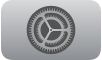 pada peranti Apple TV anda.
pada peranti Apple TV anda.Skrol ke bawah, pilih Remote dan Peranti, kemudian pilih Bluetooth.
Lakukan salah satu daripada berikut:
AirPods 1, 2 atau 3, atau AirPods Pro 1 atau 2: Buka bekas AirPods anda, kemudian tekan dan tahan butang persediaan pada belakang bekas selama lebih kurang 5 saat, atau sehingga lampu status berkelip putih.
AirPods 4 atau AirPods Pro 3: Buka bekas dengan AirPods anda di dalamnya, pegangnya di sebelah peranti anda, kemudian dwiketik depan bekas AirPods agar lampu status berkelip putih.
AirPods Max: Tekan dan tahan butang kawalan bunyi selama 5 saat, atau sehingga lampu berkelip putih.
Di bawah Peranti Lain, pilih AirPods anda.
Pasangkan AirPods dengan Apple Vision Pro
Sebelum anda bermula, pastikan Apple Vision Pro anda dipasang dengan versi terbaharu visionOS.
Untuk mendapatkan pengalaman paling imersif, anda boleh memasangkan AirPods 4, AirPods Pro 2 (USB-C) atau AirPods Pro 3 yang memberikan kependaman sangat rendah kepada Audio Lossless apabila dipasangkan dengan Apple Vision Pro (menggunakan protokol audio wayarles proprietari). AirPods 2, AirPods 3, AirPods Pro 1, AirPods Pro 2 (Lightning) dan fon kepala wayarles AirPods Max menggunakan Codec Bluetooth® AAC Apple untuk memastikan kualiti audio yang amat baik; walau bagaimanapun, sambungan Bluetooth bukanlah lossless.
Pergi ke app Seting
 pada Apple Vision Pro.
pada Apple Vision Pro.Ketik Bluetooth.
Lakukan salah satu daripada berikut:
AirPods 1, 2 atau 3, atau AirPods Pro 1 atau 2: Dengan AirPods anda di dalam bekas pengecasan, buka penutup, kemudian tekan dan tahan butang persediaan pada belakang bekas AirPods selama 5 saat, atau sehingga lampu status berkelip putih.
AirPods 4 atau AirPods Pro 3: Buka bekas dengan AirPods anda di dalamnya, pegangnya di sebelah peranti anda, kemudian dwiketik depan bekas AirPods agar lampu status berkelip putih.
AirPods Max: Keluarkan AirPods Max anda daripada Smart Case, tekan dan tahan butang kawalan bunyi pada AirPods Max selama 5 saat, atau sehingga lampu berkelip putih.
Di bawah Peranti Lain, ketik AirPods anda.
Untuk mendapatkan maklumat lanjut tentang menggunakan AirPods dengan Apple Vision Pro, lihat artikel Sokongan Apple Gunakan AirPods dengan Apple Vision Pro.
Nota: Audio Lossless hanya berfungsi apabila disambungkan ke Apple Vision Pro. Ketersediaan berbeza mengikut rantau.
Sambung AirPods Max dengan kabel audio
Anda boleh menyambungkan AirPods Max ke peranti anda menggunakan kabel audio yang disokong.
AirPods Max (Lightning): Sambungkan Kabel Lightning ke Audio 3.5 mm Apple ke port pengecasan pada AirPods Max anda dan ke jek fon kepala pada peranti anda.
AirPods Max (USB-C): Sambungkan Kabel USB-C ke Audio 3.5 mm Apple ke port pengecasan pada AirPods Max anda dan ke jek fon kepala pada peranti anda.
Anda juga boleh menyambungkan kabel USB-C ke USB-C daripada AirPods Max anda ke iPhone, iPad atau Mac dengan port USB-C. Untuk kefungsian penuh, aktifkan Bluetooth pada peranti disambungkan. (Memerlukan iOS 18.4, iPadOS 18.4, macOS 15.4 atau lebih baharu.)
Pasangkan AirPods dengan peranti secara manual
Jika anda cuba menyambungkan AirPods anda ke peranti anda dan anda tidak melihat animasi persediaan, anda boleh memasangkan AirPods dengan peranti anda secara manual.
Lakukan salah satu daripada berikut:
AirPods 4 atau AirPods Pro 3: Buka bekas pengecasan dengan AirPods anda di dalamnya, pegangnya di sebelah peranti anda, kemudian dwiketik depan bekas supaya lampu status berkelip putih.
AirPods Max: Tekan dan tahan butang kawalan bunyi pada AirPods Max selama 5 saat, atau sehingga lampu berkelip putih.
Jika anda mempunyai AirPods Max (USB-C), anda juga boleh memasangkan AirPods anda dengan peranti anda dengan menyambungkannya menggunakan kabel USB-C ke USB-C.
Model AirPods lain: Buka bekas dengan AirPods anda di dalamnya, pegangnya di sebelah peranti anda, kemudian tekan dan tahan butang persediaan pada belakang bekas sehingga lampu status berkelip putih.
Pergi ke app Seting
 pada peranti anda (pada Mac, pergi ke app Seting Sistem).
pada peranti anda (pada Mac, pergi ke app Seting Sistem).Ketik atau klik Bluetooth, kemudian pilih AirPods anda apabila AirPods kelihatan dalam senarai.